OneDriveで「ショートカットを移動できません」を解決するにはどうすればよいですか?
OneDriveには、個人または組織間の共有フォルダーを管理するプロトコルがあり、通常、これらのフォルダーのショートカットを、フォルダーが共有されている個人のOneDriveのルートディレクトリに配置します。これらのフォルダーをOneDriveディレクトリ間で移動すると、注意が必要な場合があり、次のメッセージで議論中のエラーが発生する可能性があります。
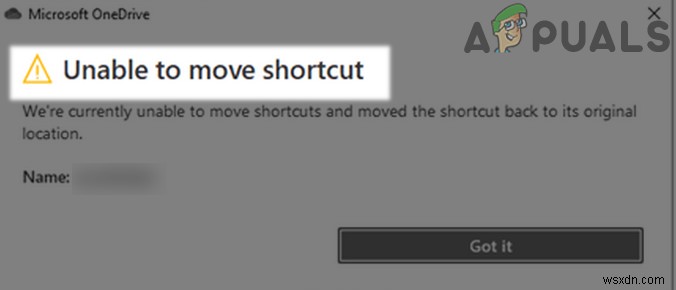
ソリューションを開始する前に、OneDriveでショートカットを移動できないというプロンプトが表示される原因を特定できるいくつかの原因を次に示します。
- 他の人が共有するフォルダ :通常、ユーザーによる共有フォルダーは、OneDriveによってルートディレクトリに(ショートカットの形式で)配置されます。ショートカットをOneDriveの別の場所に移動しようとすると、問題が発生する可能性があります。 >
- 他の人が共有を削除しました :他のユーザーが共有フォルダーの共有を解除したが、OneDriveがファイルからショートカットを削除できない場合(アクセス許可の問題により)、ショートカットを移動できないというポップアップが表示される場合があります。
ソリューションに進む前に、PCを再起動するかどうかを確認してください (問題は一時的なOneDriveキャッシュグリッチによって引き起こされる可能性があるため)問題を解決します。
ショートカットをOneDrive同期クライアントの元の場所に戻す
OneDrive(Googleドライブなどの他のクラウドストレージと同様)は、ファイルエクスプローラーの制限のためにショートカットの処理に適していないため、ショートカットを移動できないというエラーが発生する可能性があります。特に、最近、ショートカット(主に、他の誰かが共有しているファイル/フォルダーのショートカット)をOneDriveのルートディレクトリから(または)移動した場合。この場合、ショートカットをデフォルトの場所に戻すと問題が解決する場合があります。
- OneDriveを起動します クライアントを同期して検索 問題のあるショートカット 。 ショートカットの名前 エラーメッセージに記載されています (ファイルエクスプローラー検索で検索できます)。
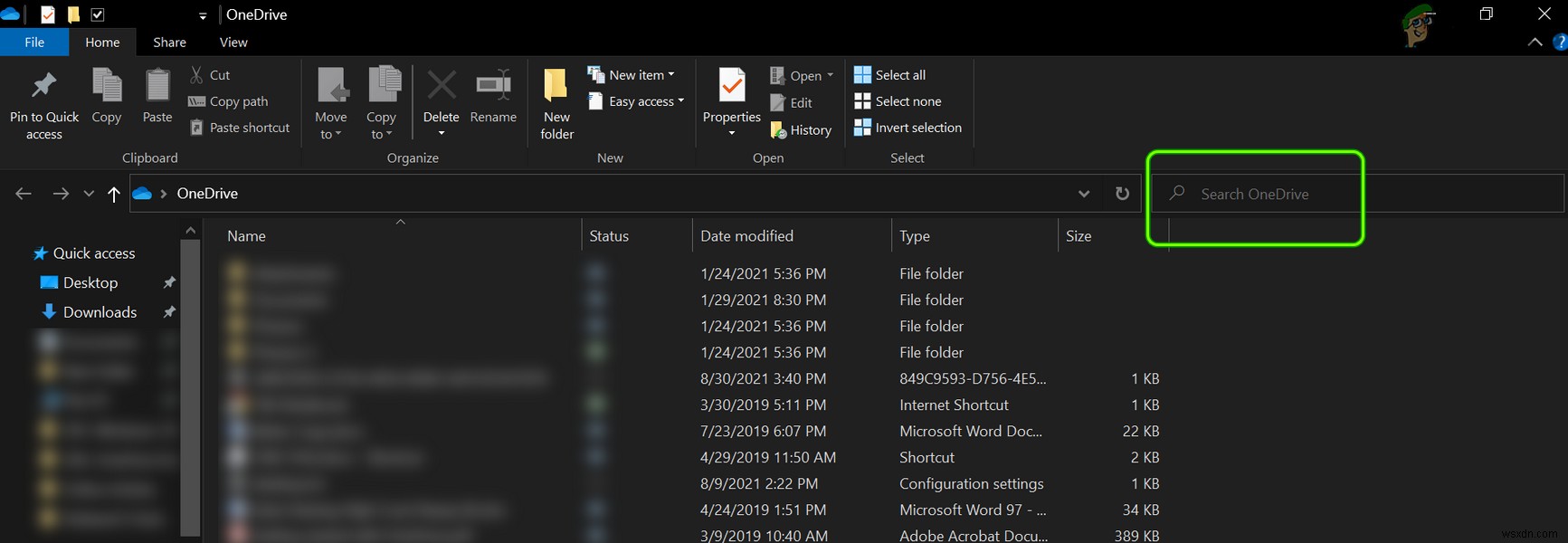
- 今度は戻る 元のディレクトリへのショートカットを作成し、ショートカットの問題が解決されているかどうかを確認します。
特定のフォルダの同期を停止してショートカットを削除する
フォルダを元のディレクトリに戻すことが機能しなかった場合(または要件を満たしていない場合)、特定のフォルダの同期を停止してショートカットを削除すると、問題が解決する場合があります。
- システムのトレイを拡張する (時計の近く)そして OneDriveをクリックします アイコン。
- 次に、ヘルプと設定をクリックします 設定を開きます 。
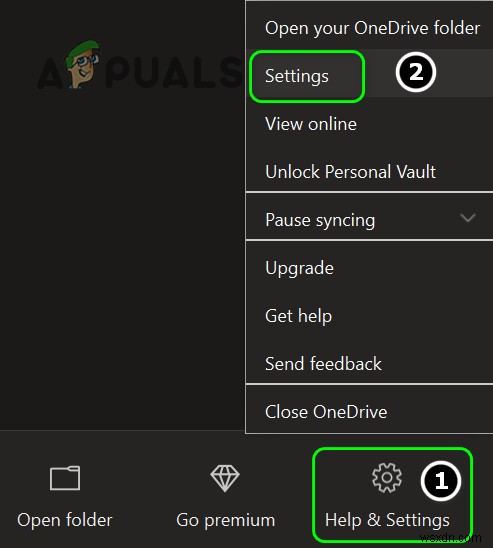
- 次に、アカウントで タブで、フォルダの選択をクリックします ボタン([フォルダの選択]オプションの下)とチェックを外す フォルダ ショートカットが含まれています。
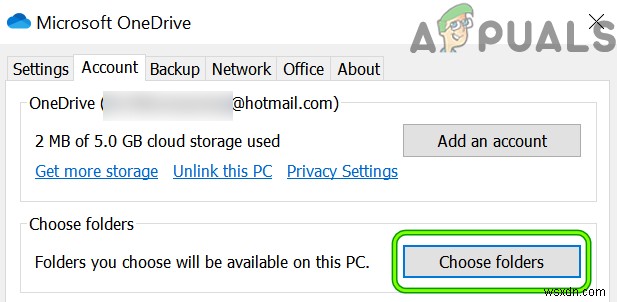
- 今すぐ適用 変更を加えて、 OneDriveを開きます クライアント。
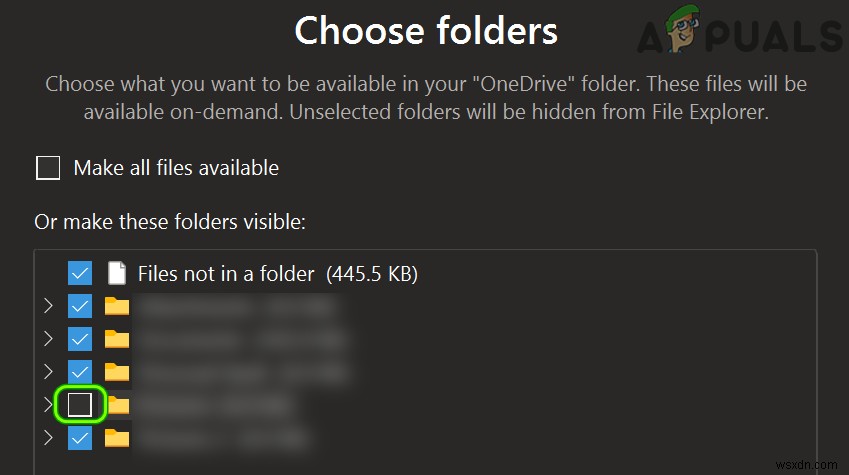
- 次に削除 フォルダからのショートカットを使用して、問題が解決したかどうかを確認します。
OneDriveWebを使用してショートカットを削除する
問題のあるショートカットがOneDriveクライアントで使用できない場合、またはそこで削除しても機能しない場合は、問題のあるショートカットをOneDrive Webから削除すると、ショートカットを移動できないという問題が解決する場合があります。
- Webブラウザを起動し(MS EdgeなどのネイティブMicrosoftクライアントを使用することをお勧めします)、OneDriveWebサイトに移動します。 。
- 今すぐログイン Microsoftのクレデンシャルを使用して(必要な場合)、問題のあるショートカットを見つける (すべてを検索を使用することもできます ボックス)。
- 見つかったら、選択 次に、削除をクリックします (または削除)。
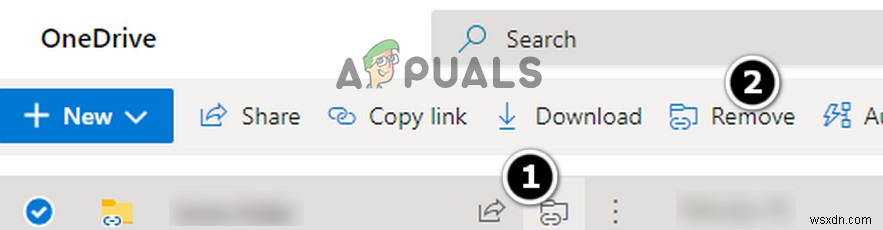
- 次に、左側のペインでナビゲート ごみ箱へ タブをクリックし、削除済みを選択します ショートカット 。
- 次に削除を選択します 次に確認 ショートカットを削除します。
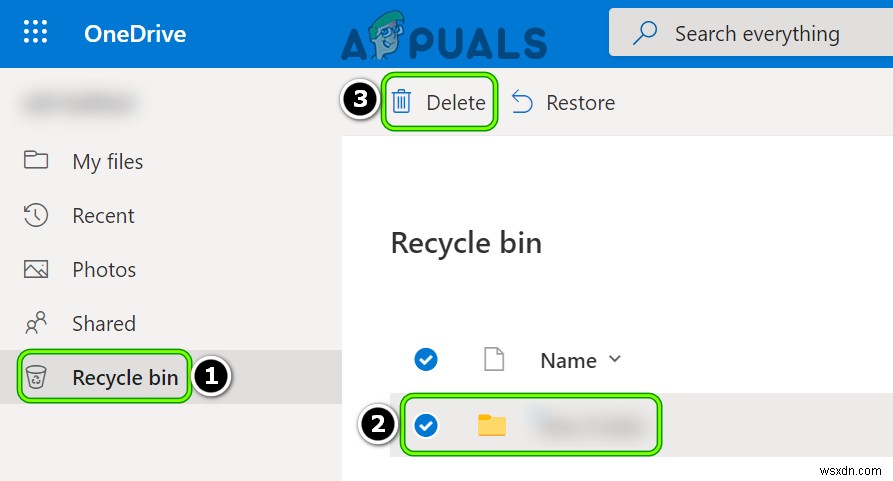
- その後、再起動 PCを再起動すると、うまくいけば、OneDriveエラーでショートカットを移動できない問題が解決されます。
-
ショートカット エラーを移動できない OneDrive を修正する方法
Windows で OneDrive でショートカットを移動できないというエラーが発生しましたか?心配しないで!私たちはあなたをカバーしました。いくつかの回避策に従うことで、このアラートを簡単に回避し、何の障害もなく OneDrive フォルダーへのアクセスを再開できます。 Windows の OneDrive はどのくらい便利ですか? 2007 年に開始された OneDrive は、Microsoft の専用クラウド ストレージおよびファイル ホスティング サービスであり、ユーザーはデータを共有アクセスに保存できます。仕事用ファイルから、写真、ビデオ、オーディオ ファイルなどの個人データま
-
Windows 11 で OneDrive を無効にする方法
リリース済み2007 年 8 月にさかのぼると、OneDrive は Microsoft によって開発されたファイル ホスティング サービスであり、デバイス間でファイル、フォルダー、およびデータを共有できます。これは、すべての個人的なものと仕事上のものを 1 か所に保管できる、専用のオンライン クラウド ストレージ サービスです。 ただし、OneDrive には小さな制限が 1 つあります。このサービスが提供する無料のストレージ容量はわずか 5 GB です。また、すべてのファイルとデータを 1 か所に保存するだけでは不十分ですよね?有料プランを選択して、ストレージ容量を増やし、OneDri
